Hvis du ønsker at konvertere dine PNG-billeder til PDF-filer, kan du vælge tredjepartsapplikationer. Men mange dedikerede PNG til PDF-konvertere kommer til en høj pris, og gratis versioner kommer ofte med betydelige begrænsninger.
Heldigvis behøver du på Windows-operativsystemet ikke nødvendigvis nogen tredjepartssoftware til at konvertere PNG til PDF. Du kan bruge den indbyggede virtuelle printerfunktion i stedet.
Sådan konverteres en PNG til PDF på Windows 11
Windows 10 og 11 har begge en virtuel printer, der giver dig mulighed for nemt at konvertere billeder til PDF-filer. Ved at bruge Print-funktionen fra kontekstmenuen kan du transformere dine PNG-billeder uden besvær. I denne vejledning beskriver vi to enkle metoder til at konvertere PNG-billeder til PDF-filer. Lad os dykke ned!
1. Konverter PNG til PDF på Windows
Denne metode er demonstreret ved hjælp af Windows 11, men den er også anvendelig til Windows 10. Her er trin-for-trin-processen til at konvertere PNG-billeder til PDF-filer:
1. Begynd med at navigere til mappen, der indeholder dine PNG-filer. Højreklik på det ønskede PNG-billede og vælg Vis flere muligheder .
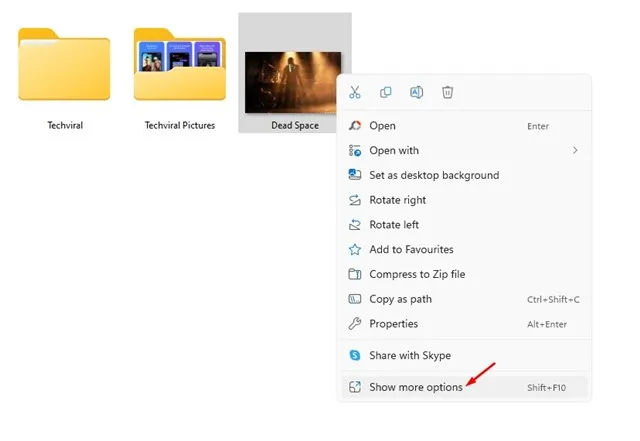
2. Vælg indstillingen Udskriv i den udvidede kontekstmenu .
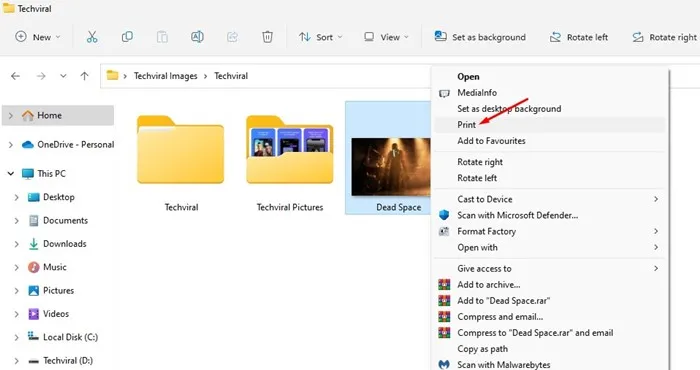
3. I vinduet Udskriv billeder skal du klikke på rullemenuen Printer og vælge Microsoft Udskriv til PDF .
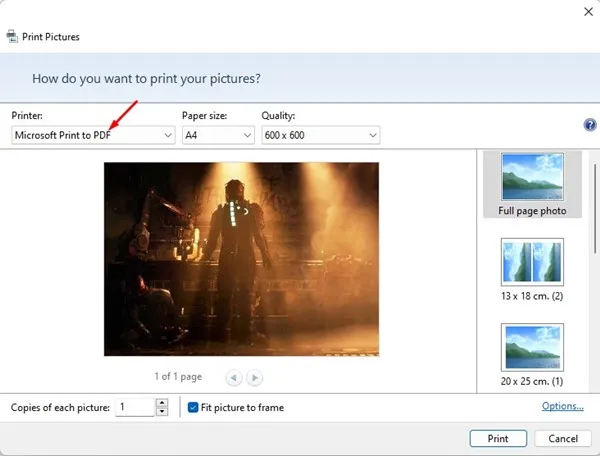
4. Juster eventuelle yderligere indstillinger såsom sidestørrelse og kvalitet efter behov. Efter konfiguration skal du klikke på knappen Udskriv .
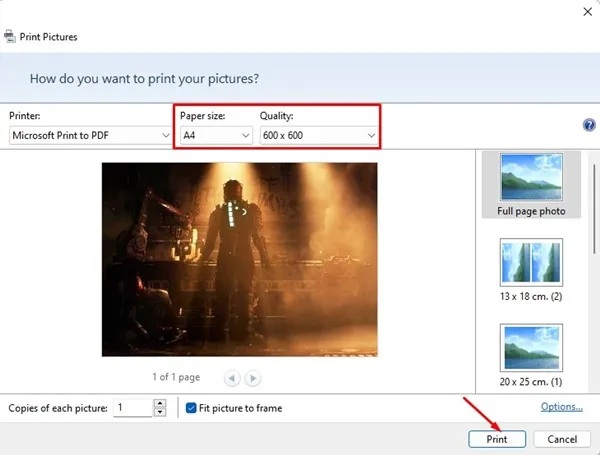
5. Vælg din foretrukne placering for at gemme PDF-filen, og klik på knappen Gem .
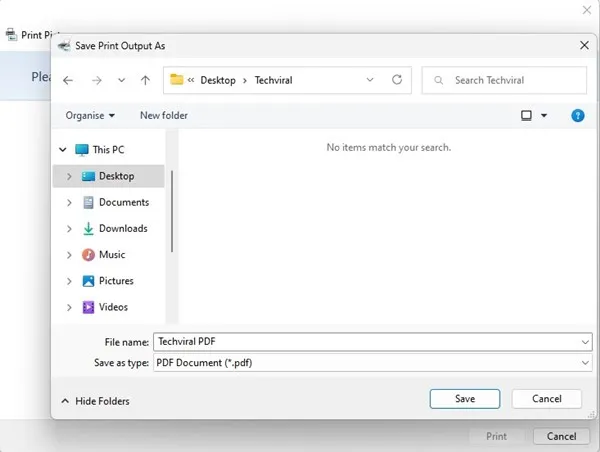
2. Konverter PNG til PDF på Windows ved hjælp af PDF X
PDF X er et fremragende PDF-redigerings- og læseværktøj, der er tilgængeligt i Microsoft Store, og som du kan downloade gratis. Her er de enkle trin til at konvertere dine PNG-billeder til PDF ved hjælp af PDF X:
1. Download og installer PDF X fra Microsoft Store på din Windows 11-enhed.
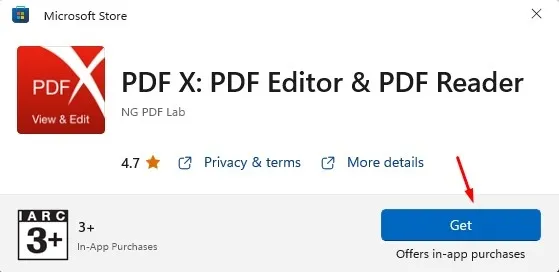
2. Efter installationen skal du starte PDF X-værktøjet på din computer.
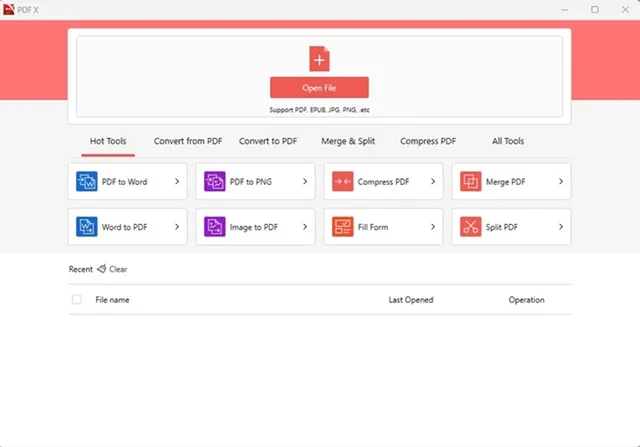
3. Naviger til afsnittet Konverter til PDF .
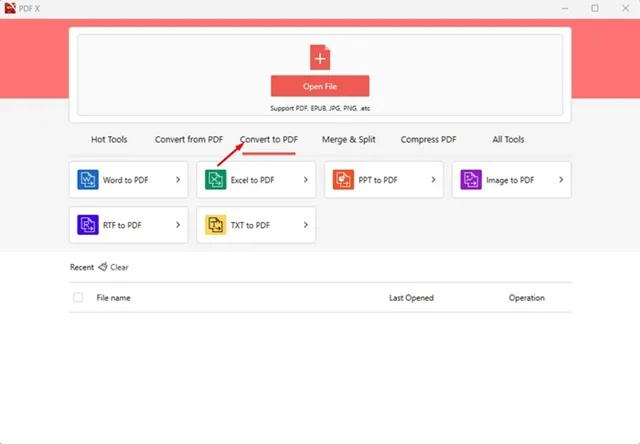
4. Vælg indstillingen Billede til PDF .
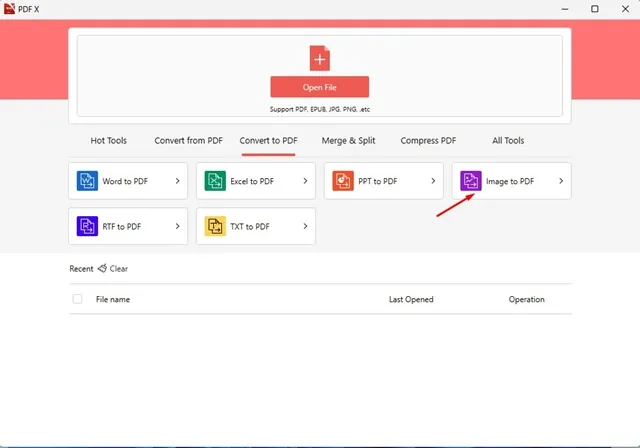
5. Klik på knappen Tilføj filer øverst, og vælg derefter den PNG-fil, du ønsker at konvertere til PDF.
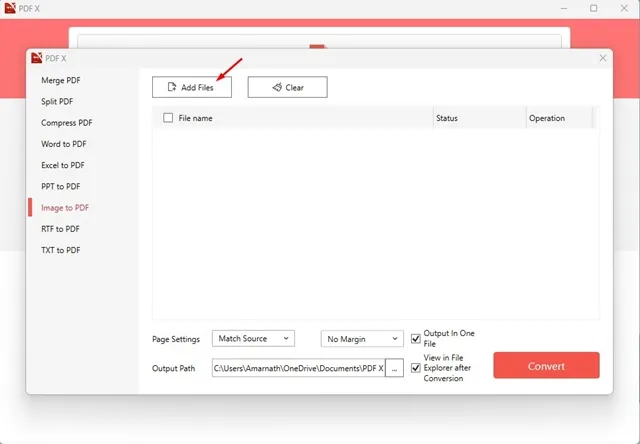
6. Til sidst, efter at have valgt PNG-filen, skal du klikke på knappen Konverter .
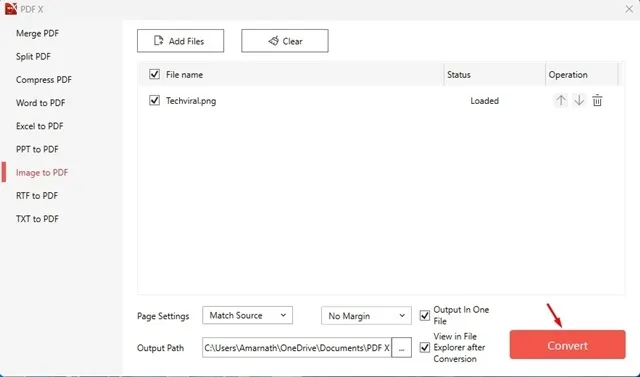
3. Konverter PNG til PDF ved hjælp af Smallpdf
SmallPDF fungerer som en webbaseret platform til styring af PDF-filer med forskellige værktøjer, herunder konvertere, kompressorer og fusionsfunktioner. Du kan nemt konvertere dine PNG-billeder til PDF-filer gratis på denne side. Følg disse trin:
1. Åbn din foretrukne webbrowser og besøg denne hjemmeside .
2. Dette vil bringe dig til Smallpdf’s JPG til PDF-konverter. Lad ikke navnet vildlede dig; denne konverter er også kompatibel med PNG-filer.
3. Klik på Vælg filer , og vælg den PNG-fil, du vil konvertere til PDF.
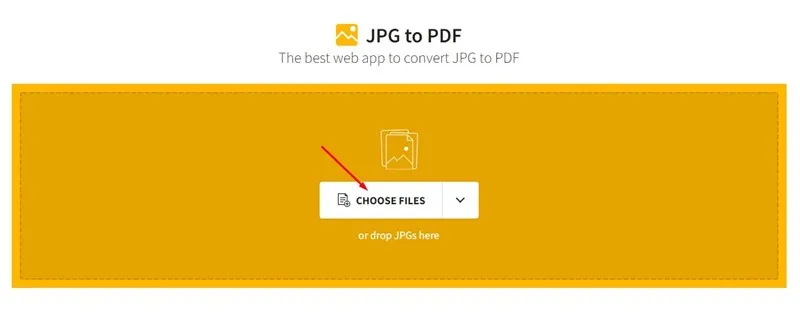
4. Efter upload skal du klikke på knappen Konverter i øverste højre hjørne.
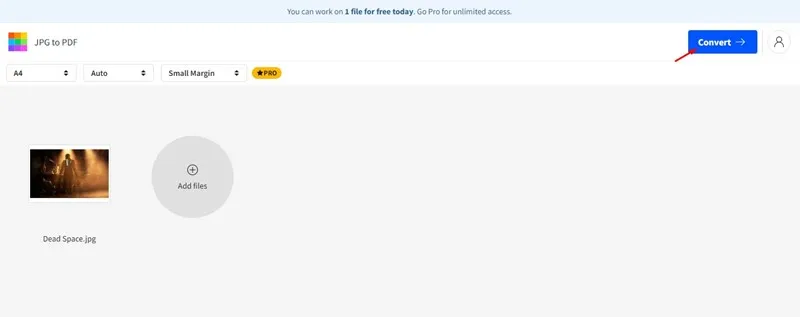
5. Vent på, at webværktøjet fuldfører konverteringen af din PNG-fil til PDF. Når du er færdig, skal du klikke på knappen Download og vælge indstillingen Gem på enhed .
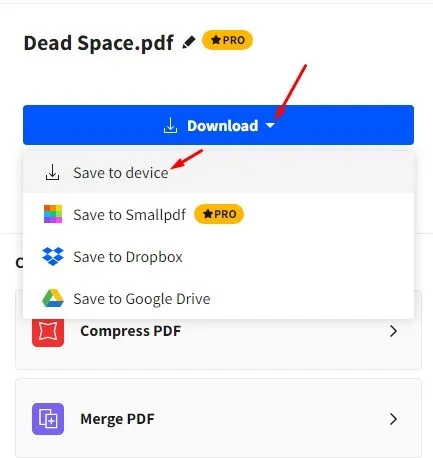
Hvordan flettes flere billeder til PDF i Windows 11?
Hvis du har flere PNG-billeder og ønsker at kombinere dem til en enkelt PDF, kan du bruge den første metode beskrevet ovenfor.
Denne metode, ved hjælp af værktøjet Udskriv billeder, giver dig mulighed for at flette flere billeder til en PDF. Du skal blot vælge flere billedfiler ved at holde CTRL-tasten nede, mens du klikker på hver enkelt.
Når det er valgt, skal du højreklikke og vælge Vis flere indstillinger > Udskriv. I funktionen Udskriv billeder skal du vælge Microsoft Udskriv til PDF som din printer og klikke på Udskriv. Den resulterende PDF vil indeholde flere sider, der viser alle de billeder, du har flettet ind i den.
Disse metoder giver tilgængelige løsninger til gratis konvertering af PNG-filer til PDF på Windows. Hvis du har yderligere metoder eller tips til at konvertere PNG til PDF, er du velkommen til at dele i kommentarerne nedenfor.
Skriv et svar